Clàr-innse
Fhad 's a tha thu ag obair le iomadh duilleag ann an Excel, tha e glè chumanta a bhith a' faireachdainn gu bheil feum air dàta fèin-obrachail bho dhuilleag-obrach eile. Tha grunn dhòighean furasta agus sìmplidh ann gus an amas seo a choileanadh. San artaigil seo, ionnsaichidh tu mar as urrainn dhut dàta a lìonadh gu fèin-ghluasadach bho dhuilleag-obrach eile le ceumannan agus dealbhan ceart.
Luchdaich sìos Leabhar-obrach Cleachdaidh
Faodaidh tu an Excel a luchdachadh sìos leabhar-obrach a chleachd sinn airson an artaigil seo ullachadh.
Auto Populate bho Duilleag-obrach Eile.xlsx
3 Dòighean Freagarrach airson Fèin-shluaghachadh bho Dhuilleag-obrach Eile Duilleag-obrach ann an Excel
1. Gluais gu fèin-ghluasadach le bhith a’ ceangal dhuilleagan-obrach ann an Excel
San dealbh a leanas, tha Duilleag 1 a’ riochdachadh cuid de shònrachaidhean grunn mhodalan fònaichean sgairteil.
 <1
<1
Agus seo Duilleag 2 far nach deach ach trì colbhan on chiad duilleig a thoirt a-mach. Cha deach an colbh Price a chopaigeadh fhathast oir seallaidh sinn diofar dhòighean an seo gus an liosta phrìsean a tharraing a-mach bhon chiad duilleag. Feumaidh sinn cuid de riaghailtean a chumail a bheir ùrachadh air a’ cholbh phrìsean gu fèin-obrachail ma thèid atharrachadh sam bith a dhèanamh sa cholbh fhreagarrach sa chiad duilleag (Duilleag1) .

A-nis leig dhuinn sùil a thoirt air mar as urrainn dhuinn ceangal a dhèanamh eadar an dà dhuilleag-obrach seo gus am bi dàta ann an aon duilleag-obrach (Duilleag 2) air a lìonadh gu fèin-ghluasadach stèidhichte air duilleag-obrach eile (Duilleag 1) .
📌 Ceum 1:
➤ Bho Duilleag1 ,tagh an raon de cheallan (F5:F14) anns a bheil prìsean nam fònaichean sgairteil.
➤ Brùth CTRL+C gus lethbhreac a dhèanamh den raon cheallan taghte.<1

📌 Ceum 2:
➤ Rach gu Duilleag 2 a-nis.
➤ Tagh a' chiad chill toraidh sa cholbh Prìs .
➤ Dèan briogadh deas air putan na luchaige agad agus tagh an roghainn Paste Link mar a tha air a chomharrachadh taobh a-staigh ceàrnag dhearg san ath-sgrìn a leanas.

Tha an colbh Prìs a-nis deiseil leis an dàta a chaidh a thoirt a-mach às a’ chiad duilleag (Duilleag1) . A-nis chì sinn mar a bhios atharrachadh dàta anns a’ phrìomh dhuilleag-obrach (Duilleag1) a’ lìonadh dàta gu fèin-obrachail san dàrna duilleag-obrach (Duilleag 2) .
📌 Ceum 3:
➤ Ann an Duilleag 1 , atharraich luach prìs modail fòn cliste sam bith.
➤ Brùth Cuir a-steach agus theirig gu Duilleag2 .

Agus lorgaidh tu prìs ùraichte a’ fòn cliste co-fhreagarrach ann an Sheet2 . Seo mar as urrainn dhuinn ceangal a dhèanamh gu furasta eadar dhà no barrachd dhuilleagan-obrach gus fèin-shluaghachadh.

Leugh More: Mar a chuireas tu ceallan a-steach gu fèin-ghluasadach. Excel stèidhichte air ceal eile
2. Dàta ùrachadh fèin-ghluasadach le bhith a’ cleachdadh soidhne co-ionann gus cill (ean) iomradh a thoirt bho dhuilleag-obrach eile
A-nis cuiridh sinn dòigh eile an sàs far nach fheum sinn dad a chopaigeadh agus a phasgadh bho aon duilleag-obrach gu duilleag eile. An àite sin, cleachdaidh sinn an t-iomradh (ean) cealla bho dhuilleag-obrach eile gus fèin-shluaghachadhdàta.
📌 Ceum 1:
➤ Ann an Duilleag 2 , tagh Cill D5 agus cuir soidhne Co-ionann (=) .
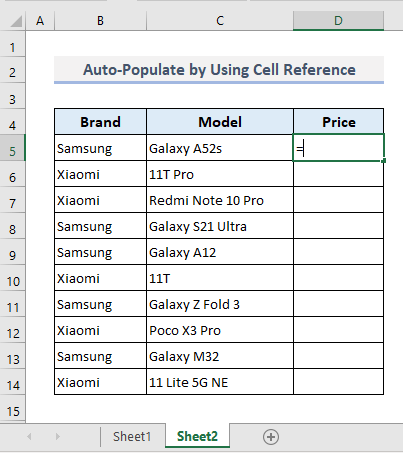
➤ Rach gu Duilleag 1 .
➤ Tagh an raon cealla (F5:F13) anns a bheil prìsean a h-uile modal fòn cliste.
➤ Brùth Enter .

A-nis ann an Duilleag 2 , lorgaidh tu sreath de phrìsean ann an Colbh D a’ dol bho D5 gu D14 . Ma dh'atharraicheas tu dàta sam bith sa cholbh Prìs ann an Duilleag 1 , chì thu cuideachd prìs ùraichte na h-earrainn fhreagarrach ann an Duilleag 2 anns a' bhad.
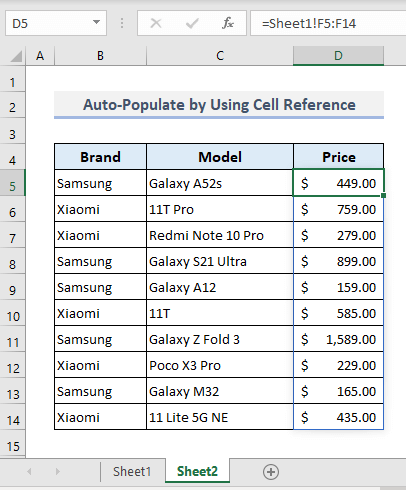
Leugh More: Mar a lìonas tu sìos chun an t-sreath mu dheireadh le dàta ann an Excel (3 dòighean sgiobalta)
Leughaidhean coltach ris
20> Mar a nì thu fèin-choileanadh ceallan no colbhan bhon liosta ann an Excel3. Cleachdadh Foirmle INDEX-MATCH gu Auto Populate bho Duilleag-obrach eile ann an Excel
Is urrainn dhuinn cuideachd na gnìomhan INDEX agus MATCH a chur còmhla gus dàta ùrachadh gu fèin-obrachail bho duilleag-obrach gu duilleag eile ann an Excel.
📌 Ceum 1:
➤ Tagh Cill D5 ann an Duilleag2 agus sgrìobh na leanasfoirmle:
=INDEX(Sheet1!$B$5:$F$14,MATCH(Sheet2!$C35,Sheet1!$C$5:$C$14,0),MATCH($D$4,Sheet1!$B$4:$F$4,0)) ➤ Brùth Cuir a-steach agus gheibh thu a’ chiad phrìs a chaidh a thoirt a-mach air a’ fòn cliste o Duilleag 1 .
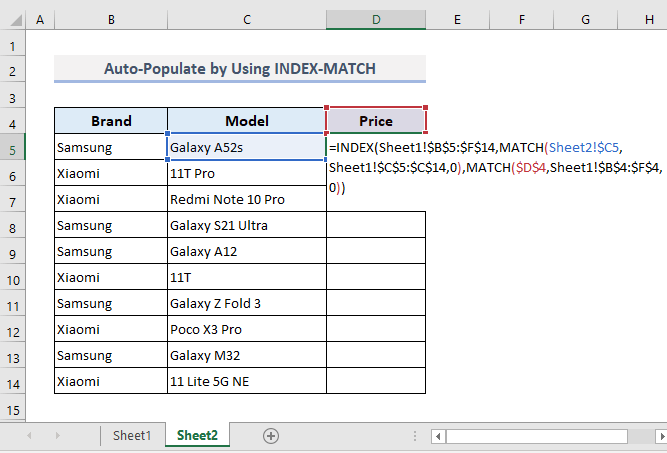
📌 Ceum 2:
➤ A-nis cleachd Làimhseachadh lìonaidh gus an còrr de na ceallan ann an Colbh D a lìonadh gu fèin-obrachail.
Às deidh dhut liosta phrìsean a h-uile fòn cliste a thoirt a-mach ann an Sheet2 , is urrainn dhut a-nis gin ùrachadh gu fèin-ghluasadach. prìs an fhòn-smart co-fhreagarrach ann an Duilleag 2 stèidhichte air atharrachadh prìse ann an Duilleag 1 .
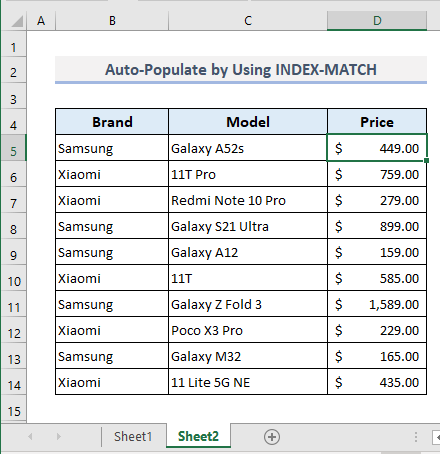
Leugh Tuilleadh: Mar a chleachdas tu Foirmle Autofill ann an Excel (6 dòighean)
> Faclan crìochnachaidhTha mi an dòchas gun cuidich na dòighean sìmplidh sin uile a tha air an ainmeachadh gu h-àrd a-nis feumaidh tu an cur an sàs anns na duilleagan-clèithe Excel agad nuair a bhios feum air. Ma tha ceist sam bith agad no fios air ais, leig fios dhomh anns an earrann bheachdan. No faodaidh tu sùil a thoirt air na h-artaigilean eile againn co-cheangailte ri gnìomhan Excel air an làrach-lìn seo.

